

- テーマ
気になるサイトのWordPressテーマを調べる方法
無料ブログからWordPressへ移行する時や、WordPressのデザインをリニューアルする時に、「あのサイトのデザイン素敵だな。どのテーマ使ってるんだろう?」って思うことありますよね。
サイト引越し屋さんで担当させていただくクライアント様の中にも、テーマ販売サイトから好みのテーマを購入される方もいらっしゃれば、気になるサイトのテーマを調べて同じテーマを購入される方もいます。
そこで本記事では、他社が使っているWordPressテーマを独自で調べる方法について解説いたします。
「今まで大丈夫だったんだから今後も大丈夫でしょ」
このような考えでは、万が一乗っ取られた時にページを勝手に書き換えられてしまったり、削除されてしまうなどの被害が発生します。
乗っ取りや不具合で被害を受ける方が少しでも減るように、サイト引越し屋さんではWordPress保守の無料メールセミナーをお届けしています。
「WordPressを今後も安心・安全に運用したい」
とお考えの方は是非クリックのうえ情報を受け取ってください。
>>無料のWordPress保守メールセミナーご登録はこちら
方法1 ツールを使って調べる
まず1つ目の方法は「What WordPress Theme Is That?」というツールを使う方法です。
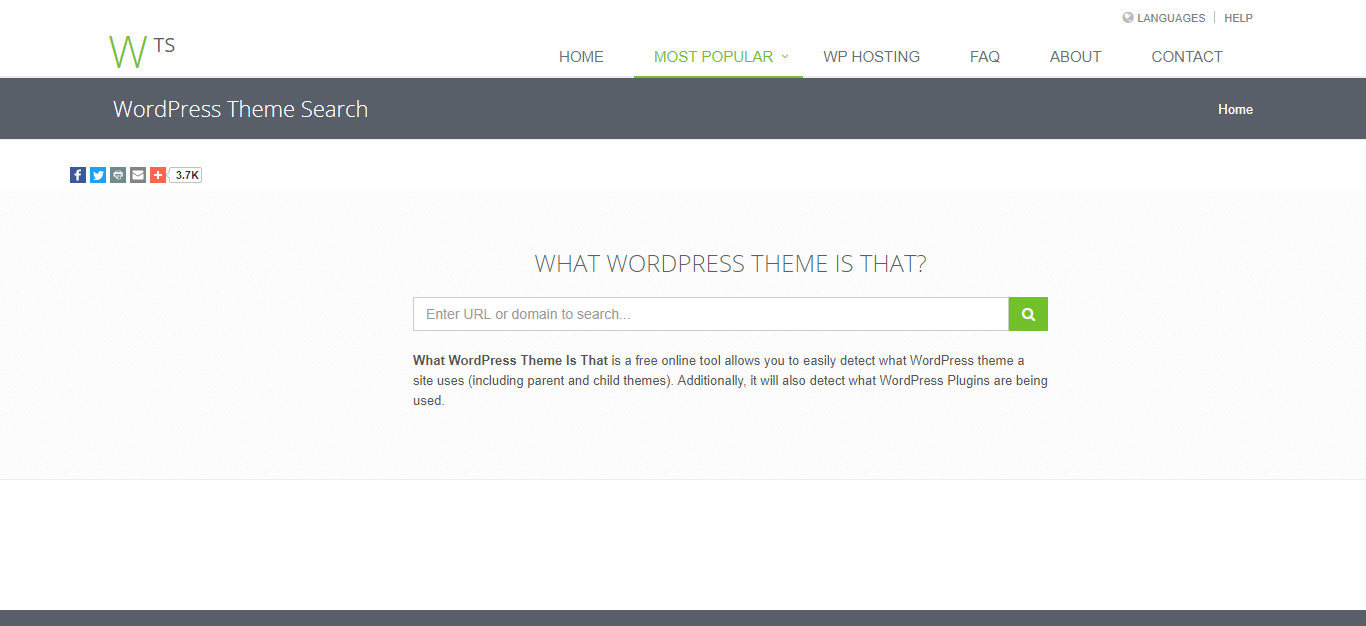
真ん中の検索窓にテーマを調べたいサイトのURLを入力し、検索ボタンをクリック。
すると、下記のような結果画面が出ます。
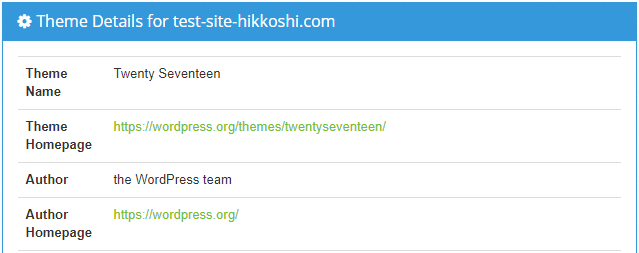
使用テーマは「Theme Name」というところです。
今回でいえば「Twenty Seventeen」というテーマを使っていると判別できました。
ちなみに、使用しているテーマがカスタマイズされていて判別できない、または、そもそもWordPressを使用していない場合には下記の結果が表示され、テーマの特定はできません。

方法2 テーマファイルの記述から確認する
先ほどご紹介した以外の方法としては、テーマファイル内に記述されたコードを読み取って直接判別する方法です。
コードを読み取るといってもやり方は簡単です。まずは調査したいサイトをブラウザで表示させてください。その後に、下記のキーを押します。
- Windowsの場合 ⇒ F12キー
- Macの場合 ⇒ option + command + Iキー
すると下記のような画面が表示されるはずです。
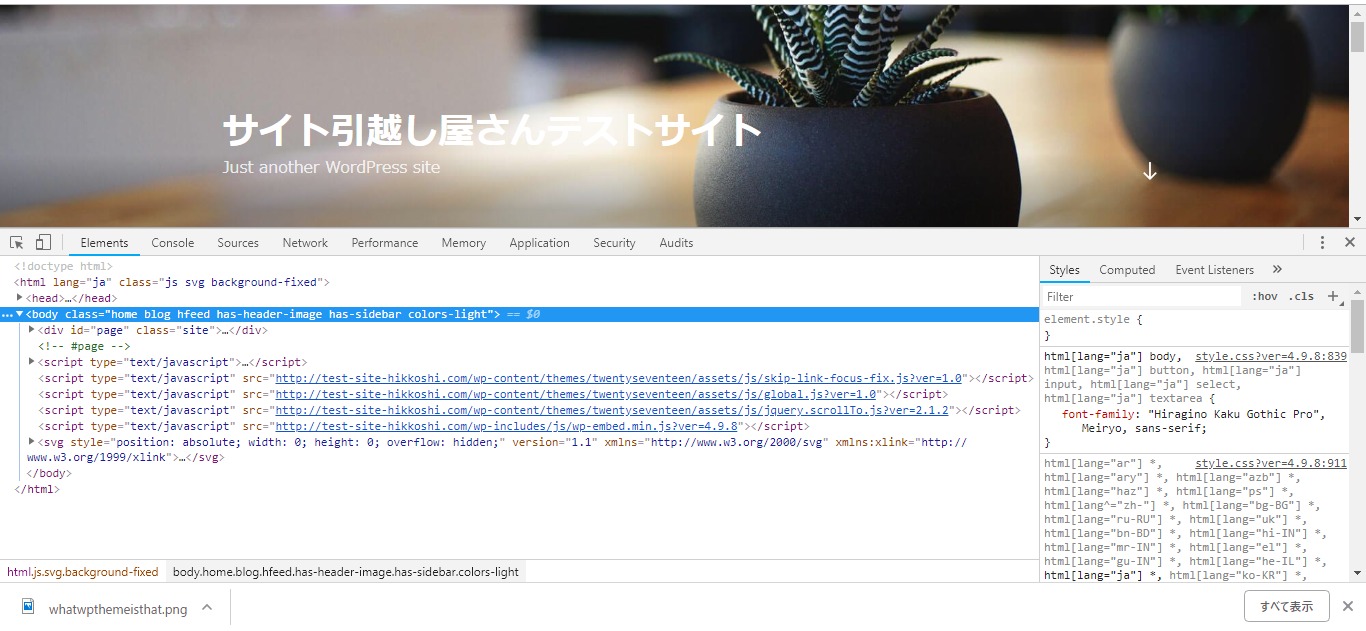
表示されたら、検索ウィンドウを開きます。
- Windowsの場合 ⇒ CTRL + Fキー
- Macの場合 ⇒ command + Fキー
表示された検索窓に「themes」と打ち込んでみてください。
おそらく、下記のように文字列がヒットするはずです。
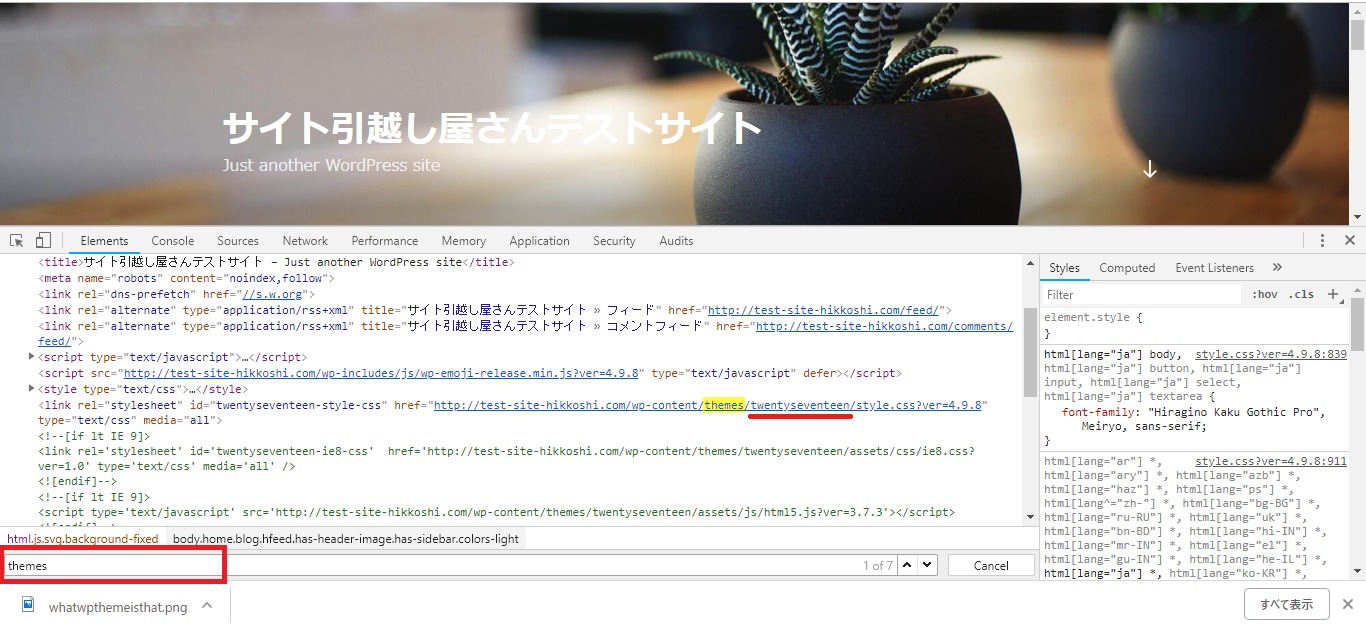
ヒットした箇所(/themes/)の右にある文字列がテーマファイル名になります。
今回は先ほどと同じサイトで検証しているので「Twenty Seventeen」になっています。
WordPressテーマ変更の方法について
それから、WordPressのテーマ変更方法についても合わせて触れておきます。
正しい手順や方法で進めないと事故が起きる可能性があるので注意してください。
詳しい解説については下記の記事をご確認ください。
まとめ
以上、気になるサイトのWordPressテーマを調べる2つの方法でした。
WordPressを使用している前提での話にはなりますが、どちらかの方法を使えば大体はテーマの特定が可能です。
気になるサイトがあれば是非調査してみてください。
「今まで大丈夫だったんだから今後も大丈夫でしょ」
このような考えでは、万が一乗っ取られた時にページを勝手に書き換えられてしまったり、削除されてしまうなどの被害が発生します。
乗っ取りや不具合で被害を受ける方が少しでも減るように、サイト引越し屋さんではWordPress保守の無料メールセミナーをお届けしています。
「WordPressを今後も安心・安全に運用したい」
とお考えの方は是非クリックのうえ情報を受け取ってください。
>>無料のWordPress保守メールセミナーご登録はこちら
この記事を書いた人
サイト引越し屋さん編集部
日本で最も利用されているサーバー移転&保守代行サービス『サイト引越し屋さん』の中の人です。 サイト引越しに関わる技術情報をはじめ、WordPressやその他のWebサービスに関するノウハウを発信しています。 全日本SEO協会所属。
本サイトにてご提供している情報については、最新かつ正確な情報を提供するよう努力していますが、情報の正確性や完全性を保証するものではございません。また、コンテンツには一部プロモーションが含まれております。本サイトの情報を利用することによって生じたいかなる損害に対しても、当社は責任を負いかねます。情報をご利用される際は、ご自身の判断と責任において行っていただきますようお願い致します。










